Hãy nghĩ về trường hợp PC chạy Windows 10/11 hoặc 8.1 không khởi động được nhưng bạn có một số dữ liệu rất quan trọng bên trong nó. Hầu hết mọi người dùng bình thường sẽ hoảng sợ trước tình huống này. Câu hỏi tiếp theo xuất hiện trong đầu là “làm thế nào để khôi phục / sao chép dữ liệu quan trọng từ máy tính bị lỗi / không khởi động được?”.
Nếu bạn có một máy tính để bàn khác đang hoạt động và máy tính bị lỗi của bạn cũng là một máy tính để bàn, bạn có thể kết nối đĩa cứng với một máy tính đang hoạt động sau đó truy cập dữ liệu. Nhưng chúng tôi không thể sử dụng phương pháp này nếu bạn không có quyền truy cập vào một máy tính để bàn khác đang hoạt động hoặc máy tính bị lỗi là một laptop (việc tháo đĩa cứng laptop sẽ rất khó và đôi khi không thể thực hiện được). Giải pháp lý tưởng và nhanh chóng là sử dụng hầu hết các đĩa CD online Linux (hoặc USB có khả năng khởi động) để khởi động máy tính của bạn mà không cần cài đặt hoặc ghi đè Hệ điều hành hiện có. Nếu đĩa cứng ở trạng thái tốt, điều này sẽ cho phép chuyển dữ liệu quan trọng sang ổ USB hoặc đĩa cứng USB bên ngoài . Bài đăng nhỏ này hướng dẫn cách sử dụng đĩa CD khởi động Puppy Linux để khôi phục các file và thư mục Windows 10/11 / 8.1 / 7.
Mặc dù có một số phiên bản Linux Live CD có sẵn, nhưng tôi thích Puppy Linux vì những lý do sau.
- Kích thước file nhỏ (300MB trở xuống) so với các Hệ điều hành khác, do đó bạn có thể tải xuống nhanh chóng.
- Không cần cài đặt, khởi động từ CD hoặc DVD / USB.
- Khởi động rất nhanh.
- Phát hiện các phân vùng FAT32, NTFS và các thiết bị USB bên ngoài.
Cách sử dụng Puppy Linux để khôi phục file và thư mục Windows 10 / 8.1
1) Tải xuống phiên bản mới nhất từ trang web chính thức tại đây .
2) Vì nó là một tập tin ISO, bạn cần phải ghi nó vào đĩa CD hoặc DVD bằng bất kỳ phần mềm ghi đĩa CD / DVD nào. Vì vậy, nó sẽ có thể khởi động được. Nếu bạn cần sử dụng USB làm thiết bị khởi động, thì hãy tạo một USB có thể khởi động bằng Rufus giống như cách chúng tôi làm USB khởi động Windows 10.
3) Đặt ổ CD (hoặc USB) làm thiết bị khởi động đầu tiên trong BIOS, sau đó khởi động máy tính Windows bị lỗi từ nó.
4) Chọn tùy chọn ngôn ngữ ban đầu, bàn phím và vị trí. Chúng tôi đang chạy từ một đĩa CD / USB trực tiếp, vì vậy sẽ không có gì được lưu trên đĩa cứng.
5) Bạn sẽ hạ cánh trên một màn hình tuyệt đẹp trong vòng vài giây.
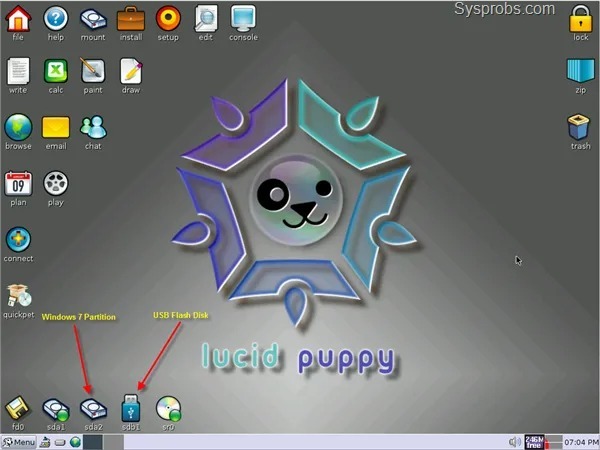
Ảnh chụp màn hình trên được chụp trên phiên bản Puppy Linux cũ hơn.
Vì Puppy Linux có một số phiên bản, nên màn hình của bạn có thể trông khác. Ví dụ: dưới đây là phiên bản FOSSAPUP dành cho máy tính để bàn theo trang web chính thức của họ .

Nó đã phát hiện các phân vùng Windows của tôi và ổ USB bên ngoài, Vì vậy, tôi có thể chuyển các file và thư mục quan trọng vào đĩa USB.
6) Truy cập file và thư mục không phải là một vấn đề. Dưới đây là phân vùng gốc của hệ điều hành Windows của tôi từ máy tính bị lỗi. Bạn sẽ nhận được trải nghiệm tương tự như Window Explorer.

7) Nếu bạn nghĩ rằng việc sao chép dữ liệu trong Linux là khó, thì hãy sử dụng tính năng kéo và thả. Nó dễ dàng và hoạt động tốt.
À chính nó đấy. Không cần lo lắng nhiều và nhận được hỗ trợ CNTT từ người khác, bạn có thể sao lưu tài liệu của mình trong vài phút với đĩa CD trực tiếp Puppy Linux. Phương pháp này sẽ tránh việc tháo đĩa cứng và kết nối với một máy tính đang hoạt động khác để truyền dữ liệu trước khi thực hiện format hoặc sửa chữa hệ điều hành Windows bị hỏng.
Bất kỳ người dùng máy tính bình thường nào cũng có thể làm theo các bước trên để khôi phục dữ liệu từ máy tính Windows 10 / 8.1 không khởi động được bằng Puppy Linux (hoặc bất kỳ Linux nào có thể khởi động) với các điều kiện sau;
- Đĩa cứng ở trong tình trạng tốt. Nó không có bất kỳ vấn đề vật lý nào hoặc lỗi hệ thống file.
- Bạn đã có CD hoặc USB có khả năng khởi động này . Nếu không, bạn cần truy cập vào một máy tính đang hoạt động khác để chuẩn bị cho thiết bị có thể khởi động này.
















